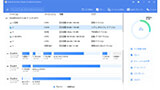EaseUS Disk Copy について
概要
「EaseUS Disk Copy」は簡単確実にクローンディスクを作成したりパーティションのコピーが実行できるソフトウェアです。
ディスクコピー専門ソフトであり、バックアップソフトのクローンディスク機能よりも簡単で使いやすいのが特徴です。
EaseUS Disk Copy について
EaseUS Disk Copy の用途
古いHDD/SSDから新しいHDD/SSDへの交換を簡単にするソフトウェアです。ディスクのコピー専用ソフトであるため、PCに不慣れな方でも新しいディスクへのデータの移行を簡単に行えます。
一つのディスクでパーティションを分けて使用している場合、特定のパーティションを選択して別のディスクにコピーすることもできます。
同様の機能は「EaseUS Partition Master」 や 「EaseUS Todo Backup」にもありますが、「EaseUS Disk Copy」はディスクやパーティンションのコピー専用設計で分かりやすくて使いやすいのが特徴です。コピー先のパーティションサイズの調整以外の高度な操作はできません。
EaseUS Disk Copy のエディション
「EaseUS Disk Copy」のエディションには「Pro」と「Technician」があります。
家庭での利用には「Pro」版を使用します。
ライセンス形態は「1ヶ月間」「1年間」「永久無料」があり、対象期間の”技術サービス”と”新バージョンへのアップグレード”が無料となっています。
仕事で顧客のクローンディスクを作成する場合には”商用利用”と”自らクライアントにディスククローンサービスを提供”が可能な「Technician」を使用する必要があります。
「無料体験(Demo)」版では実行までの手順を確認することができますが、実行してディスクへ書き出すことはできません。
今だけ使えれば良いのであれば1ヶ月間のプランを、使いやすいソフトなのでずっと使いたいという場合は永久無料のプランを購入するのが適しています。
EaseUS Disk Copy の動作環境
OSは”Windows XPから11”、”Windows Server 2003から2022”と幅広く対応しています。
対応ファイルシステムは”FAT12/FAT16/FAT32/NTFS”に対応しています。
詳細はEaseUS Disk Copy Pro 公式サイトをご確認ください。
バージョンについて
EaseUS Disk Copy Pro 4.0
改善点
- 場合により、Trim機能でSSDクローン後起動できないエラーを修復
- bcd bootmgrがないためOSクローンから起動できないエラーを修復
- 異なるディスクへのクローンの場合、リサイズ/移動する時に正しくパーティションを選択できないエラーを修復
- 自動レイアウト調整機能が動作しないエラーを修復
重大な不具合の修正が主な内容となっています。
EaseUS Disk Copy Pro 3.8
改善点
- 製品の質を向上
- クローン処理速度を50%以上上げる
- バグ修正
クローンディスクの作成が早くなりました。
EaseUS Disk Copy Pro 3.5
新機能と改善点
- 1クリックでOS移行機能が新規に追加
- ディスククローンとシステム移行機能の質向上
Windowsをインストールしたシステムディスクの移行でトラブルが起きにくくなりました。
EaseUS Disk Copyの使い方
2つのモード
「ディスクモード」と「パーティションモード」があります。
ディスクのコピーを作成したい場合は「ディスクモード」を使います。新しいディスクに交換したい場合はこちらを使用します。
パーティションをコピーしたい場合は「パーティション」モードを使います。CドライブとDドライブが同じディスクにあり、Dドライブを別のディスクに移動させたい場合はこちらを使用します。
ディスクのコピー
完全なるクローンディスクを作成するには「ディスクモード」で「セクターバイセクター方式コピー」を有効にします。
「セクターバイセクター方式コピー」を有効にすると、元のパーティション情報がそっくりコピーされます。空き容量を含めて同じ状態になります。
「セクターバイセクター方式コピー」を無効にすると、パーティションの容量を調整してコピーすることができます。コピー先のディスクがSSDの場合は「ターゲットディスクがSSDな場合、オプションをチェックします。」を有効にする必要があります。
パーティションのコピー
ディスクの中のパーティションを別のディスクにコピーします。大容量HDDなどで1台のディスクを複数のドライブに分けている場合、特定のドライブを別のディスクに移すことができます。
パーティションを移して空いた領域を使用中のパーティションに結合することはこのソフトではできません。異なるディスクのコピー以外にパーティションを整理したいなど高度な操作を必要とする場合は「EaseUS Partition Master」をおすすめします。
新しいディスクに交換したい場合の使い方
「EaseUS Disk Copy 4.0 Pro」 のダウンロードから購入とクローンディスクの作成を別記事にまとめました。新しいディスクにデータを移してディスクを交換したい場合の使い方になります。
サイズ変更だけの単純なコピーではなくパーティションを整理したい場合は「EaseUS Partition Master」をおすすめします。
「EaseUS Disk Copy 3.0」の記事ではソフトの使い方以外にSSDの取り付けからUEFIの起動設定も紹介しています。